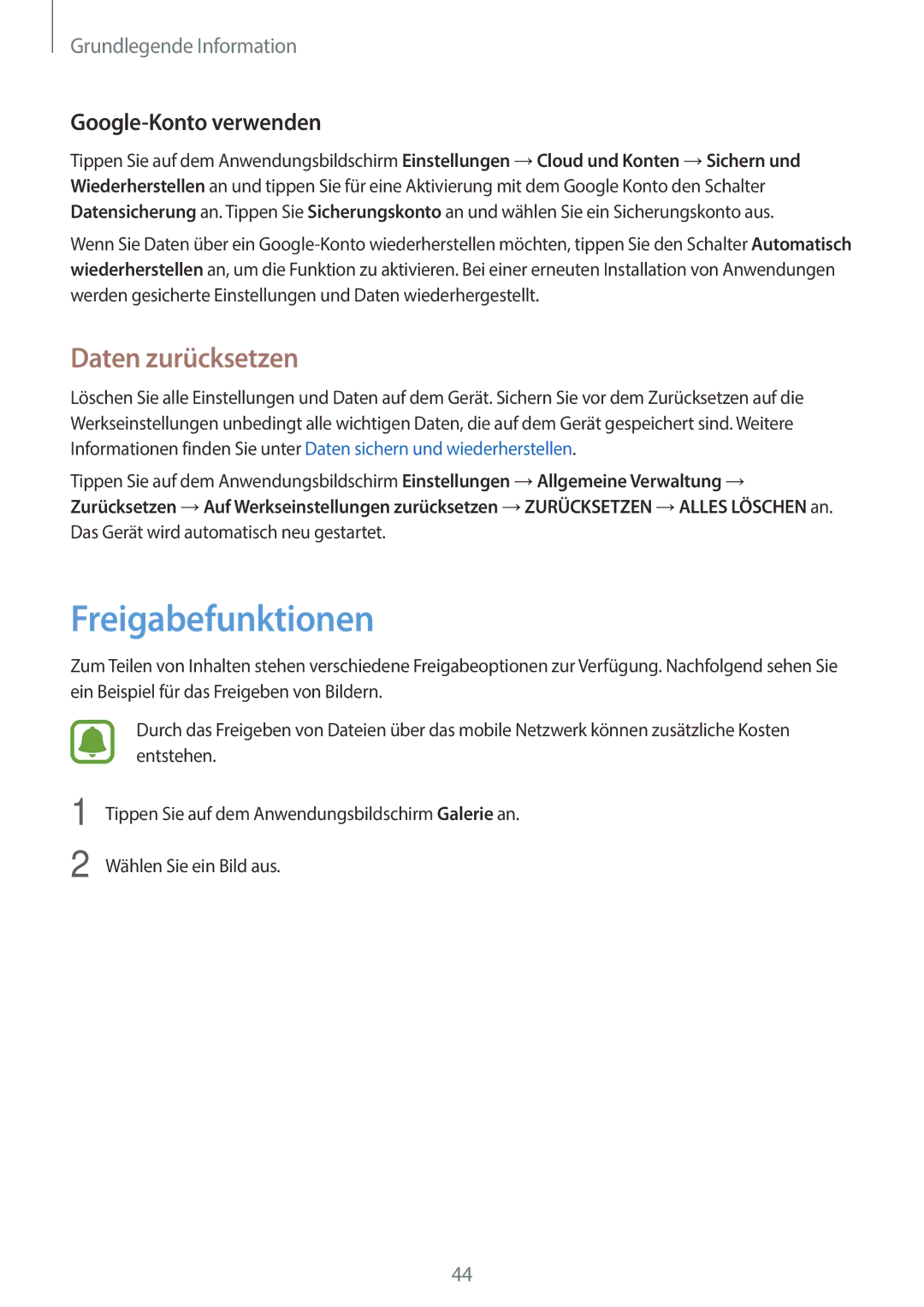Grundlegende Information
Google-Konto verwenden
Tippen Sie auf dem Anwendungsbildschirm Einstellungen →Cloud und Konten →Sichern und Wiederherstellen an und tippen Sie für eine Aktivierung mit dem Google Konto den Schalter Datensicherung an. Tippen Sie Sicherungskonto an und wählen Sie ein Sicherungskonto aus.
Wenn Sie Daten über ein
Daten zurücksetzen
Löschen Sie alle Einstellungen und Daten auf dem Gerät. Sichern Sie vor dem Zurücksetzen auf die Werkseinstellungen unbedingt alle wichtigen Daten, die auf dem Gerät gespeichert sind. Weitere Informationen finden Sie unter Daten sichern und wiederherstellen.
Tippen Sie auf dem Anwendungsbildschirm Einstellungen →Allgemeine Verwaltung → Zurücksetzen →Auf Werkseinstellungen zurücksetzen →ZURÜCKSETZEN →ALLES LÖSCHEN an. Das Gerät wird automatisch neu gestartet.
Freigabefunktionen
Zum Teilen von Inhalten stehen verschiedene Freigabeoptionen zur Verfügung. Nachfolgend sehen Sie ein Beispiel für das Freigeben von Bildern.
1
2
Durch das Freigeben von Dateien über das mobile Netzwerk können zusätzliche Kosten entstehen.
Tippen Sie auf dem Anwendungsbildschirm Galerie an.
Wählen Sie ein Bild aus.
44